[Thủ thuật di động] Hướng dẫn cách mở khóa điện thoại Android khi quên mật khẩu – Hệ điều hành Android là một trong những hệ điều hành dành cho điện thoại thông minh được ưa chuộng nhất hiện nay, với kho ứng dụng đồ sộ, cùng hàng trăm tính năng hữu ích… cũng chính vì vậy mà hầu hết các hãng sản xuất điện thoại hiện nay đang sử dụng hệ điều hành này? Với những tính năng luôn được cải tiến bởi ông lớn Google đã mamng lại cho Android một diện mạo rất khác cho với các hệ điều hành dành cho thiết bị thông minh khác.
Bạn đang sử dụng hệ điều hành Android? vô tình quên mất mật khẩu điện thoại hoặc ai đó đã đổi mật khẩu của bạn? bạn loay hoay mãi mà không thể mở khóa điện thoại? có cách nào để mở khóa điện thoại Android hay không? các phương pháp dưới đây sẽ giúp bạn mở khóa mà không cần mật khẩu một cách an toàn.
Mở khóa điện thoại Android khi quên mật khẩu
Trong bài viết trước đây về thủ thuật di động, mình có hướng dẫn các bạn cách mở khóa điện thoại Windows Phone Lumia khi quên mật khẩu, giúp bạn có thể mở khóa mật khẩu Windows Phone một cách dễ dàng, tiếp tục trong bài viết này mình sẽ hướng dẫn các bạn mở khóa Android khi quên mật khẩu.
#1 Mở khóa thông qua máy tính
Phương pháp này sẽ làm việc hầu hết các thiết bị Android và bạn không cần phải có kết nối internet. Sử dụng các lệnh Android ADB để loại bỏ các khóa bảo mật trên thiết bị Android của bạn. Bạn sẽ cần có một máy tính để cài đặt Android SDK và nhập các lệnh trong cửa sổ Command Prompt.
Ngoài ra, bạn sẽ cần kích hoạt USB Debugging trên thiết bị của bạn, nếu bạn không kích hoạt nó thì, phương pháp này sẽ không có tác dụng.
Đầu tiên hãy vào liên kết này tải về và cài đặt Android SDK trên máy tính của bạn. Ngoài ra bạn cũng cần phải cài đặt Android USB Driver cho máy tính của bạn.
Khi cài đặt Android SDK và Driver xong, hãy kết nối điện thoại Android vào máy tính qua cap USB.
Tiếp theo, mở Command Prompt trên máy tính của bạn và nhập vào các lệnh sau (gõ phím Enter sau mỗi dòng lệnh).
cd cd android-sdkplatform-tools adb devices
Sau khi gõ xong các lệnh trên, bạn sẽ nhận được một số con số ngẫu nhiên và bảng chữ cái. Điều này có nghĩa rằng thiết bị của bạn được kết nối thành công. Tiếp theo, nhập vào các lệnh sau:
adb shell cd /data/data/com.android.providers.settings/databases sqlite3 settings.db update system set value=0 where name='lock_pattern_autolock'; update secure set value=0 where name='lock_pattern_autolock'; update system set value=0 where name='lockscreen.lockedoutpermanently'; update secure set value=0 where name='lockscreen.lockedoutpermanently'; .quit
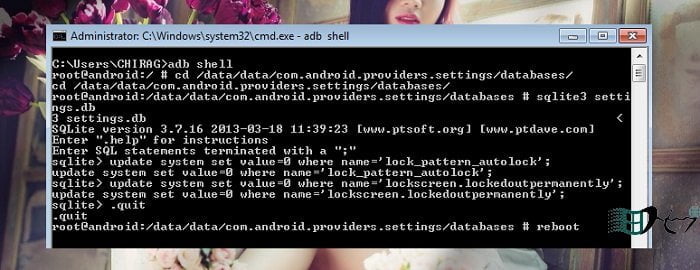
Cuối cùng, hãy khởi động lại thiết bị của bạn và bạn, bạn sẽ thấy một màn hình khóa mới.
Khi nhìn thấy màn hình khóa lockscreen thì bạn có thể nhập bất kỳ mật khẩu nào mà bạn muốn và điều nó sẽ trở thành mật khẩu khóa lockscreen mới của bạn.
#2 Sử dụng tài khoản Google
Đây được xem là cách dễ nhất và nhanh nhất để mở khóa điện thoại Android. Nếu bạn có có thể truy cập internet trên điện thoại và có thông tin đăng nhập của tài khoản Google.
Khi bạn nhập mật khẩu không chính xác 5 lần, lúc này một popup yêu cầu nếu bạn quên mật khẩu của bạn. Đơn giản chỉ cần sử dụng tùy chọn Forgot Password hoặc Forgot Pattern trong popup thông báo đó hãy nhấp chọn vào nó.

Tiếp theo, bạn sẽ nhận được các tùy chọn để mở khóa gồm: Trả lời các câu hỏi bảo mật mà bạn đã thiết lập khi bạn sử dụng thiết bị của bạn lần đầu tiên hoặc đăng nhập bằng thông tin tài khoản Google của bạn. Để đăng nhập vào tài khoản Google của bạn, hãy nhấp vào Enter Google account details. Để trả lời các câu hỏi bảo mật, hãy nhấp vào Answer question.
Nếu bạn đang sử dụng cách trả lời câu hỏi bảo mật thì bạn chỉ cần gõ câu trả lời của câu hỏi.
#Sử dụng Email
Nếu bạn sử dụng phương pháp đăng nhập bằng tài khoản Google chọn “Enter Google account details” nhấn Next.

Hãy gõ tên truy cập và mật khẩu của tài khoản Google của bạn và nhấp vào Sign in (Trong trường hợp bạn không nhớ thông tin đăng nhập tài khoản Google của bạn, bạn có thể thiết lập lại thông tin đăng nhập Google của bạn thông qua việc truy cập vào trang này).

Sau khi bạn hoàn tất việc đặt lại mật khẩu cho tài khoản Google, hãy quay lại và nhập thông tin đăng nhập Google mới của bạn để mở khóa điện thoại.
Khi trả lời câu hỏi bảo mật của bạn một cách chính xác hoặc nhập đăng nhập tài khoản Google hoàn tất, bạn sẽ được cấp một tùy chọn để thiết lập mật khẩu mới cho điện thoại.
#3 Reset lại hệ điều hành Android
Áp dụng phương pháp này khi bạn không thể thực hiện theo hai phương pháp bên trên. Khi sử dụng phương pháp này mọi dữ liệu của bạn sẽ bị xóa sạch bao gồm các ứng dụng, tin nhắn, danh bạ…
Đầu tiên hãy đưa điện thoại về chế độ Recovery Mode. Đối với hầu hết các thiết bị Android, bạn có thể giữ một số phím phần cứng cùng một lúc, ví dụ như các phím Home, Power, Volume và Camera… Nếu bạn không biết có thể tìm kiếm trên Google về cách đưa chế độ Recovery Mode trên từng dòng máy.
Khi bạn đã đưa điện thoại về chế độ Recovery, Vào Wipe data/Factory (Di chuyển bằng các phím tăng giảm âm lượng và lựa chọn bằng phím Power).
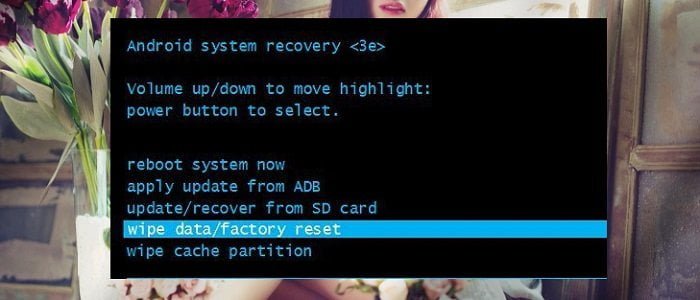
Tiếp tục, Di chuyển xuống Yes – delete all user data và nhấn nút Power trên thiết bị của bạn.
Quá trình thiết lập lại có thể mất một thời gian, khi thiết lập lại được hoàn tất.

Kết thúc, chọn Reboot system now để khởi động lại điện thoại. Lúc này bạn có thể vào hệ điều hành Android mà không cần nhập lại mật khẩu.
Cuối cùng không có gì hơn nếu bạn cảm thấy bài viết có ích hãy subscribe blog của mình thường xuyên để cập nhật những bài viết mới nhất qua Email – Chân thành cảm ơn!









